Merubah Word ke Pdf menggunakan Office 2016
Merubah Word ke Pdf menggunakan Office 2016
Hai sobat,pada postingan kali ini saya ingin membagikan bagaimana cara merubah word ke pdf menggunakan Office 2016.Saya pribadi menggunakan office 2016 ini karena menurut saya fitur yang di tampilkan terkesan lebih modern,dan untuk saya pribadi sudah merasa nyaman menggunakannya. Mungkin dari sebagian sobat sudah banyak yang menggunakannya,tapi saya yakin masih banyak yang belum menggunakannya.
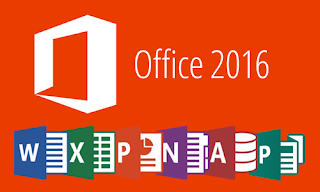
Untuk sobat yang ingin menggunakan Office 2016 ini,sobat tinggal download saja di internet,sudah banyak ko website yang menawarkan Office 2016 ini untuk sobat download.Tapi buat sobat yang tidak suka barang gratisan sobat bisa membeli cd instaler resmi dari microsoft,dan tentunya dengan harga yang relatif mahal. Saran saya buat sobat yang masih sekolah atau kuliah lebih baik download dari internet saja.
Pengalaman saya masih banyak orang yang belum tau bagaimana merubah word ke pdf ini,atau mungkin cuma di daerah saya saja.Sebelum saya terangkan lebih jauh saya akan memberikan gambaran tampilan dari word di Office 2016.lihat gambar di bawah
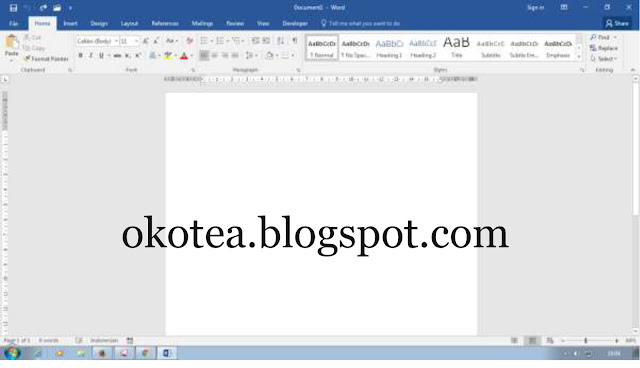
Seperti inilah tampilan dari word di Office 2016.
Langsung saja kita praktekan bagaimana cara merubah word ke jpg menggunakan Office 2016
1.Silahkan di buka Ms Word 2016 kalian
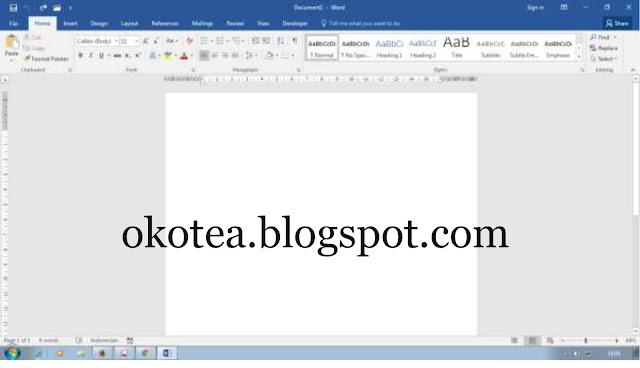
2.Ketiklah terlebih dahulu tugas apa yang kalian kerjakan
3.Setelah selesai klik file pada pojok kanan atas monitor. lihat gambar di bawah. hingga muncul tampilan baru.
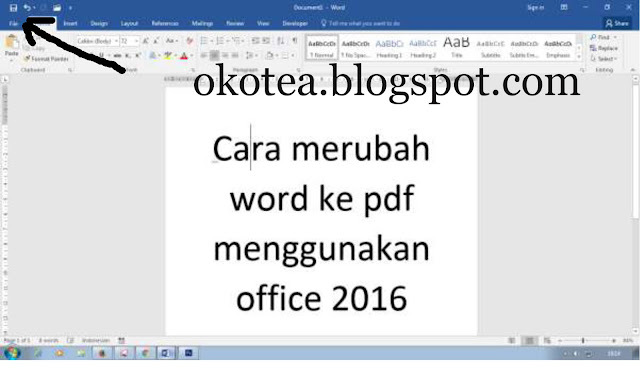 4.Setelah muncul jendela baru,sobat klik save as,dan kemudian ada pilihan folder untuk menyimpannya,terserah sobat mau di simpan dimana lalu klik foldernya. lihat gambar di bawah
4.Setelah muncul jendela baru,sobat klik save as,dan kemudian ada pilihan folder untuk menyimpannya,terserah sobat mau di simpan dimana lalu klik foldernya. lihat gambar di bawah
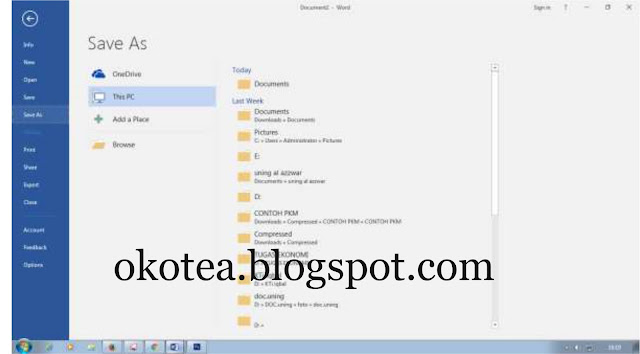
5.Langkah Selanjtnya pada No.1. Nama file yang akan di simpan
2. klik tanda panah bawah,untuk melihat pilihan penyimpanan
3. klik pada tulisan PDF
lihat gambar si bawah.
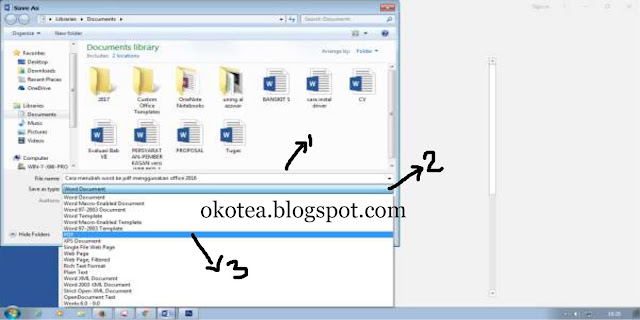
6.setelah semua selesai klik save
7.Selesai.
Nah sekarang file yang sudah anda ketik tadi sudah berubah menjadi PDF. Mudah bukan.Mudah-mudahan artikel ini bermanfaat untuk sobat semua.
Hai sobat,pada postingan kali ini saya ingin membagikan bagaimana cara merubah word ke pdf menggunakan Office 2016.Saya pribadi menggunakan office 2016 ini karena menurut saya fitur yang di tampilkan terkesan lebih modern,dan untuk saya pribadi sudah merasa nyaman menggunakannya. Mungkin dari sebagian sobat sudah banyak yang menggunakannya,tapi saya yakin masih banyak yang belum menggunakannya.
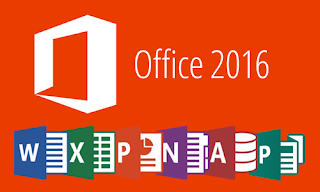
Untuk sobat yang ingin menggunakan Office 2016 ini,sobat tinggal download saja di internet,sudah banyak ko website yang menawarkan Office 2016 ini untuk sobat download.Tapi buat sobat yang tidak suka barang gratisan sobat bisa membeli cd instaler resmi dari microsoft,dan tentunya dengan harga yang relatif mahal. Saran saya buat sobat yang masih sekolah atau kuliah lebih baik download dari internet saja.
Pengalaman saya masih banyak orang yang belum tau bagaimana merubah word ke pdf ini,atau mungkin cuma di daerah saya saja.Sebelum saya terangkan lebih jauh saya akan memberikan gambaran tampilan dari word di Office 2016.lihat gambar di bawah
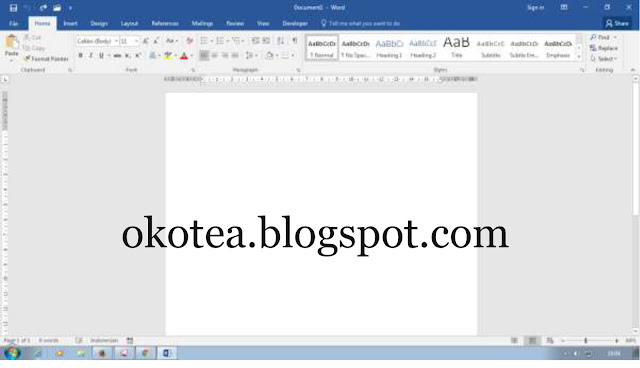
Seperti inilah tampilan dari word di Office 2016.
Langsung saja kita praktekan bagaimana cara merubah word ke jpg menggunakan Office 2016
1.Silahkan di buka Ms Word 2016 kalian
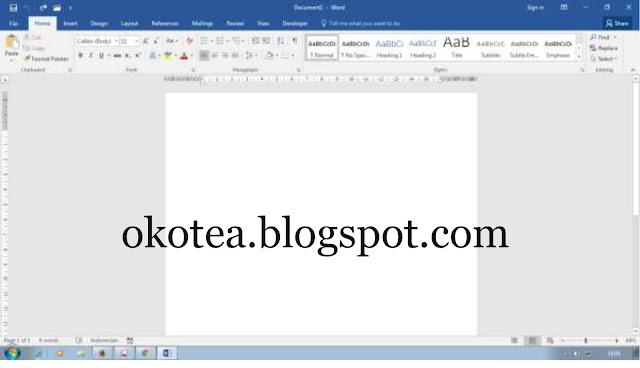
2.Ketiklah terlebih dahulu tugas apa yang kalian kerjakan
3.Setelah selesai klik file pada pojok kanan atas monitor. lihat gambar di bawah. hingga muncul tampilan baru.
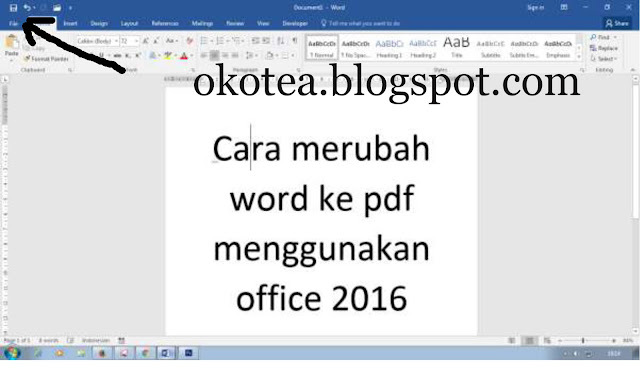
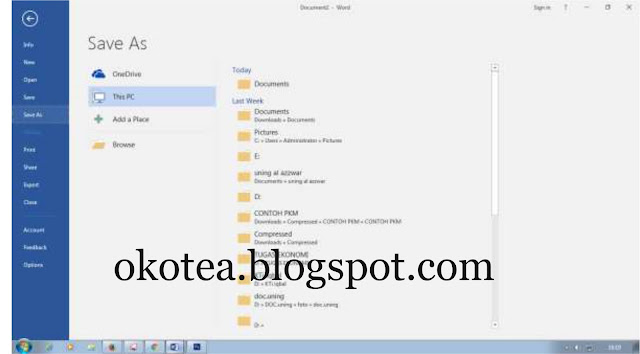
5.Langkah Selanjtnya pada No.1. Nama file yang akan di simpan
2. klik tanda panah bawah,untuk melihat pilihan penyimpanan
3. klik pada tulisan PDF
lihat gambar si bawah.
Baca juga : cara download mp3 di yotube
cara instal photoshop cs6
cara kirim lamaran via email
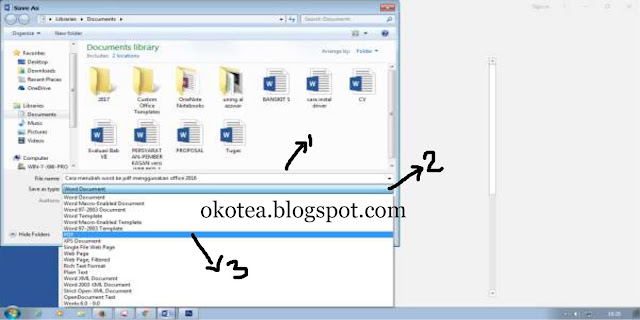
6.setelah semua selesai klik save
7.Selesai.
Nah sekarang file yang sudah anda ketik tadi sudah berubah menjadi PDF. Mudah bukan.Mudah-mudahan artikel ini bermanfaat untuk sobat semua.
0 Response to "Merubah Word ke Pdf menggunakan Office 2016 "
Posting Komentar